
在标注尺寸之前,首先要设置尺寸标注的格式和属性。尺寸标注的格式和属性虽然不影响特征建模的效果,但是好的标注格式和属性的设置,可以影响图形整体的美观性,所以,尺寸标注格式和属性的设置在草图绘制中有很重要的地位。
尺寸格式主要包括尺寸标注的界限、箭头与尺寸数字等的样式。尺寸属性主要包括尺寸标注的数值的精度、箭头的类型、文字的大小与公差等样式。下面分别介绍尺寸标注格式、尺寸标注属性的设置方法。
选择菜单栏中的“工具”→“选项”命令,此时系统弹出“系统选项”对话框,在其中选择“文档属性”选项卡,如图2-93所示。
图2-93所示“文档属性”选项卡中的“尺寸”选项用来设置尺寸的标注格式。
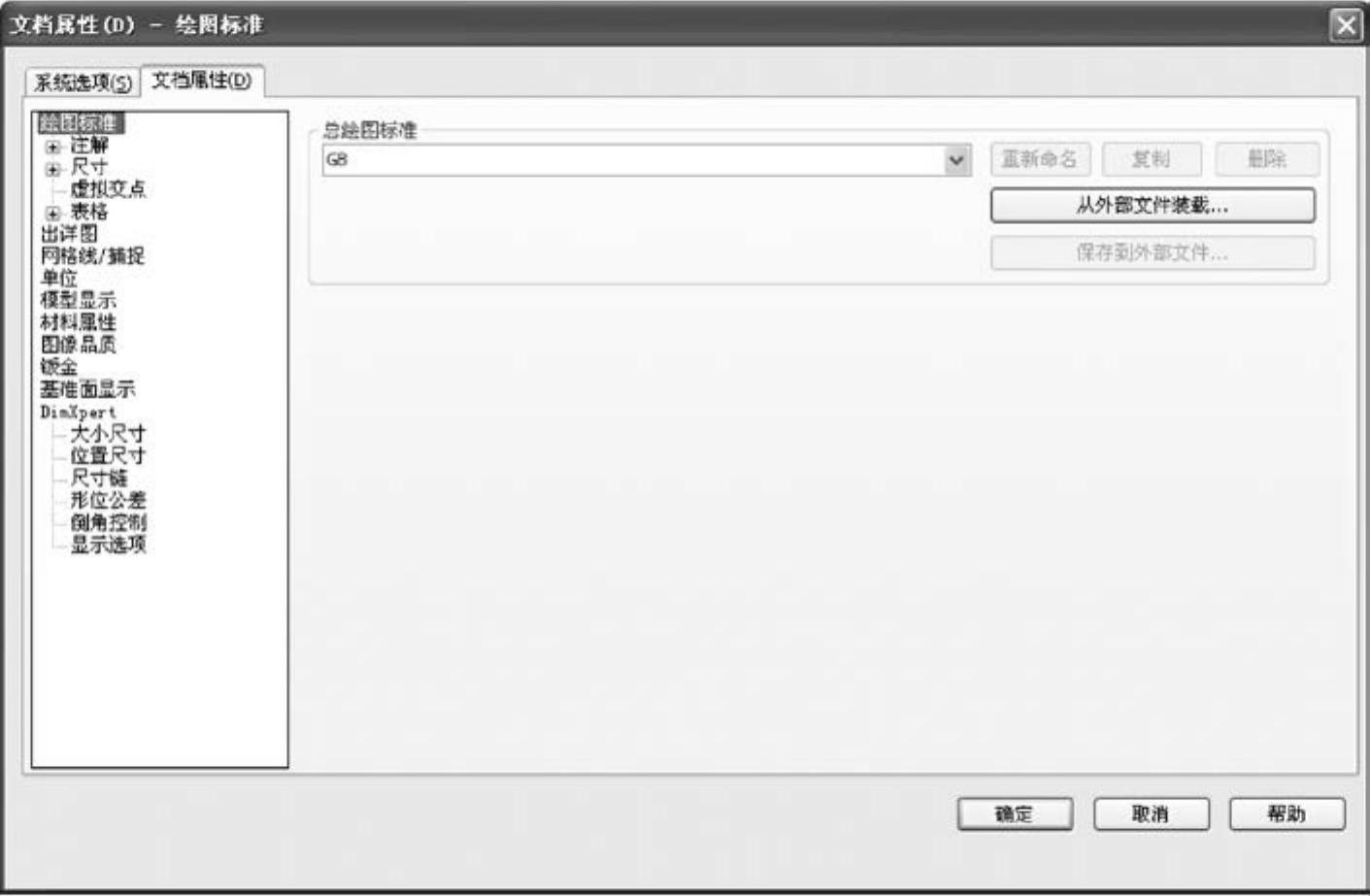
图2-93 “文档属性-绘图标准”对话框
1.设置“尺寸”选项卡中的各选项
1)选择“尺寸”选项,此时弹出如图2-94所示的“文档属性-尺寸”对话框。在其中的“箭头”一栏,设置箭头的样式与放置位置。

图2-94 “文档属性-尺寸”对话框
2)在“文档属性-尺寸”对话框的“主要精度”和“双精度”中,可以详细地设置尺寸精度的标注格式。
3)在“文档属性-尺寸”对话框的“水平折线”中,可以设置引线长度。(www.daowen.com)
4)单击“文档属性-尺寸”对话框中的“公差”按钮,此时系统弹出如图2-95所示的“尺寸公差”对话框,在此可详细地设置公差精度的标注格式。
5)在“文档属性-尺寸”对话框的“文本”中,单击“字体”按钮,此时系统弹出如图2-96所示的“选择字体”对话框,在其中可设置尺寸字体的标注样式。
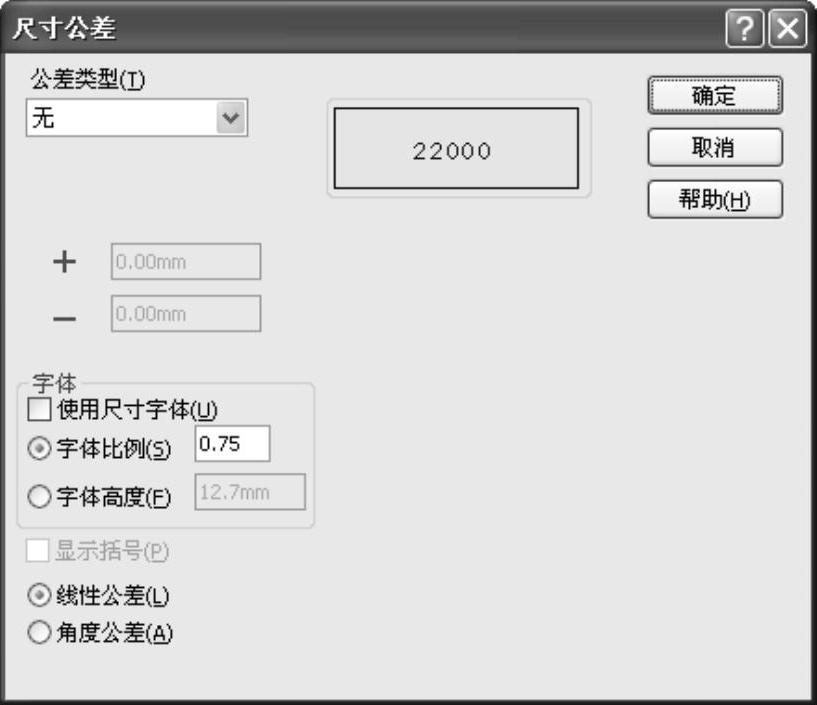
图2-95 “尺寸公差”对话框
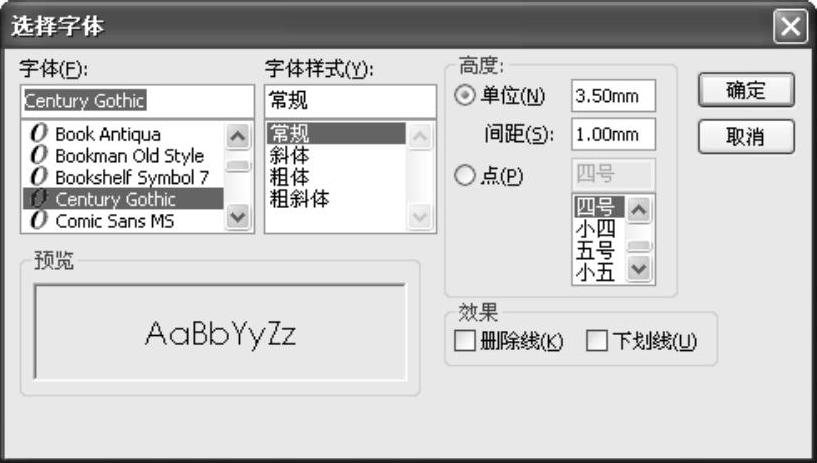
图2-96 “选择字体”对话框
2.设置“单位”选项卡中的各选项
选择图2-93中的“单位”选项,此时弹出如图2-97所示的“文档属性-单位”对话框,在此可设置标注尺寸单位的使用样式。

图2-97 “文档属性-单位”对话框
免责声明:以上内容源自网络,版权归原作者所有,如有侵犯您的原创版权请告知,我们将尽快删除相关内容。








